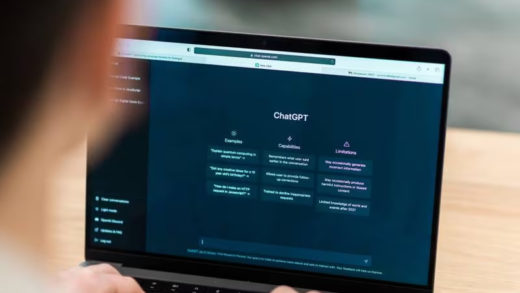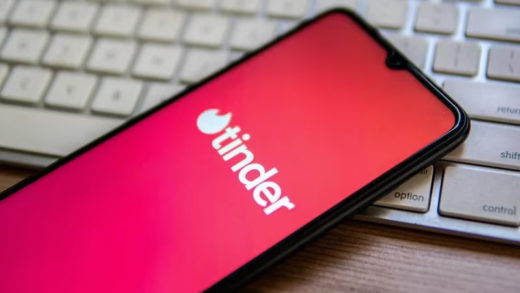Te enseñamos a ocultar conversaciones de tu Instagram
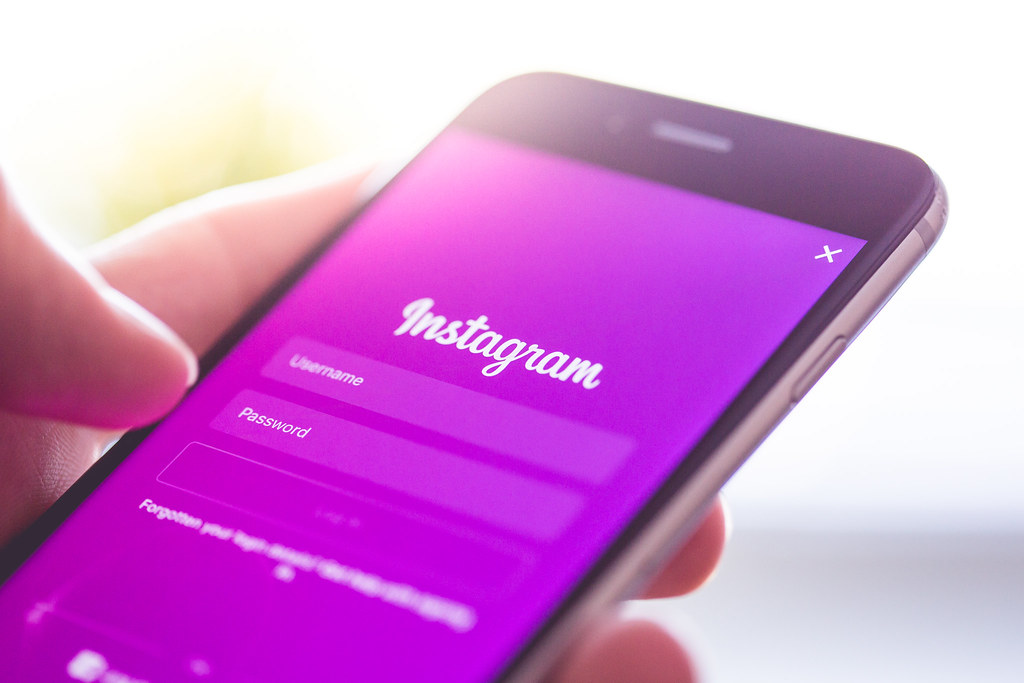
Instagram se ha convertido en una de las redes sociales que más utilizamos, pero si quieres evitar notificaciones y ser más productivo, te diremos cómo hacerlo
Instagram se ha convertido en una de las redes sociales que más utilizamos, pero si quieres evitar notificaciones y ser más productivo, te diremos cómo hacerlo.
El sitio AcitudFEM hizo una guía sencilla de cómo ocultar tus conversaciones de Instagram.
¿Cómo hacerle?
Estos pasos aplican tando para iOS como para Android. La aplicación funciona casi igual en ambas plataformas, así que es igual:
- Ve a tu perfil y ve a la parte de configuraciones, ubicada en la parte superior derecha. El ícono son tres rayitas o tres puntitos.
- Luego elige la opción «Configuración».
- A continuación te llevará a un nuevo menú. Selecciona la opción «Notificaciones».
- Luego esoge Mensajes de Direct o Mensajes directos o Direct Messages.
Hasta ahí, todo bien. Lo siguiente dependerá mucho de la razón por la que estés queriendo ocultar tus conversaciones.
Instagram te mostrará las siguientes opciones:

Como sabes, la bandeja de entrada en Instagram se divide en dos: Principal y General.
Por lo tanto:
- Si eliges «Desactivadas», Instagram no te avisará que recibiste un nuevo mensaje sin importar su categoría (Principal o General). Esta opción es recomendable si ya no quieres recibir notificaciones de los mensajes directos de Instagram, bajo ninguna circunstancia.
- Si eliges «Solo Principal», entonces solo recibirás notificaciones del buzón principal, general quedará anulado por así decirlo. Esta es la opción que debes elegir si quieres ocultar una o algunas conversaciones. Así, los chats que quieras esconder los mandas a General y no estarán a la vista ni tampoco recibirás notificaciones.
- Si eliges «Principal y General», recibirás notificaciones de ambas secciones. Esto es en caso de que quieras estar al pendiente de todo. Para mí no tiene mucho sentido, pero cada quien.
Una vez que elegiste «Solo principal», tienes que seguir unos pasos más:
- Ve a la sección de mensajes directos, es la del ícono con el avión de papel.
- Por defecto te abre el buzón de mensajes Principales y desplaza a la izquierda el chat que quieras esconde, luego elige la opción General.

Listo. A partir de ahora, los «mensajes ocultos» quedarán en el buzón General.
Con información de Global Media